您好,登錄后才能下訂單哦!
您好,登錄后才能下訂單哦!
這篇文章主要講解了如何用源碼編譯安裝MySQL8.0.20,內容清晰明了,對此有興趣的小伙伴可以學習一下,相信大家閱讀完之后會有幫助。
1 概述
本文章主要講述了如何從源碼編譯安裝MySQL社區版8.0.20,首先會介紹一些編譯安裝的相關知識,然后開始編譯安裝
2 源碼編譯安裝的相關知識
2.1 make與configure
make是一個編譯的命令,會在當前的目錄下尋找Makefile這個文件,Makefile文件記錄了源代碼如何編譯的詳細信息。而configure是由軟件開發商編寫的一個檢測程序檢測用戶的開發環境,檢測完畢后生成Makefile文件。通常,configure會檢測如下內容:
2.2 Tarball文件
Tarball文件其實就是將源代碼以tar打后壓縮的文件。通常使用gzip進行壓縮,一般擴展名為.tar.gz或.tgz,不過由于bzip2以及xz等技術壓縮效果比gzip好,因此文件名也會變成擴展名也會變成.tar.bz2或.tar.xz之類的。通常一個Tarball文件有:
2.3 源碼編譯安裝相關組件
2.3.1 編譯器
需要有編譯器才能進行編譯操作,通常使用的是gcc。
2.3.2 make+autoconfig
以Tarball形式發布的軟件,為了簡化編譯流程,通常需要make來根據目標文件文件的依賴性進行編譯,但是由于make需要Makefile,因此需要autoconfig生成Makefile。
2.3.3 函數庫
需要內核提供的庫以及相關的include文件。
2.4 靜態庫與動態庫
函數庫分為動態庫與靜態庫兩種類型,絕大部分放在/lib與/lib64中。
2.4.1 靜態庫
擴展名為.a,編譯時會直接整合到執行程序中,所以利用靜態庫生成的文件會比較大一些,編譯后的可執行文件可以直接運行,無需依賴外部函數庫。另外升級難度較大,因為是直接整合進程序中,升級了靜態庫的話需要重新編譯。
2.4.2 動態庫
擴展名為.so,在編譯時不像靜態庫一樣,動態庫在程序中只有一個指針,當可執行程序需要用到函數庫的功能時,才會讀取函數庫來使用,生成的可執行文件會比較小一點,但是不能獨立執行編譯出來的程序。另外升級比較方便,不需要重新編譯,因為執行文件會直接指向新的函數庫文件。
2.5 編譯安裝的一般步驟
注意,以上步驟都是有順序的,而且前一個步驟執行失敗則后一個步驟也不能執行,也就是說需要前一個步驟執行成功才能進行下一步的操作。完成以上六步就能編譯安裝了,一般需要進行一些后續處理,比如,添加可執行文件路徑到PATH,添加頭文件與庫文件到/usr/include與/etc/ld.so.conf.d中,添加聯機幫助文件到/etc/man_db.conf中。
2.6 編譯安裝前的心理準備
這里是最后的提示了,未安裝之前還可以ctrl+w關閉本頁面,避免無數的痛苦。
編譯安裝最常見的問題就是版本與依賴的問題,版本問題容易處理,可以通過包管理器進行升級或者手動升級,至于依賴問題,包管理器安裝的話很容易,編譯安裝的話會非常頭疼,因為不知道某個依賴下面還需要安裝多少個依賴。
所以,需要準備充足的時間,還有充分的耐心,去解決無數的問題,才能成功進行編譯安裝MySQL與Workbench這種大型軟件。
不廢話了,開始吧。
3 安裝MySQL
3.1 安裝依賴
MySQL所需依賴如下:
3.2 包管理器安裝
筆者的Debian系,使用apt即可:
sudo apt-get install -y bison git hostname libncurses-dev libssl-dev make openssl pkg-config doxygen cmake make
RedHat8.x:
sudo yum install -y bison bzip2 git hostname ncurses-devel openssl openssl-devel pkgconfig tar wget zlib-devel doxygen diffutils rpcgen make libtirpc-devel cmake gcc
RedHat7.x:
sudo yum install -y bison bzip2 git hostname ncurses-devel openssl openssl-devel pkgconfig tar wget zlib-devel doxygen cmake gcc
其他自行搜索。
3.2 編譯安裝
若不想用包管理器安裝,可以使用編譯安裝的方式。
歡迎來折騰。
3.2.1 安裝cmake
tar -zxvf cmake-3.17.2.tar.gz cd cmake-3.17.2 ./bootstrap --prefix=/usr/local/cmake make clean make -j 6 #6為CPU核數,自定義修改,若失敗請使用make make test sudo make install
3.2.2 安裝make
沒有編譯器的情況下無法編譯安裝,使用軟件包安裝即可,筆者的Debian系,直接使用apt:
sudo apt install make
3.2.3 安裝gcc
tar -xvf gcc-9.3.0.tar.xz cd gcc-9.3.0 ./contrib/download_prerequisites mkdir build cd build ../configure --prefix=/usr/local/gcc -enable-checking=release -disable-multilib make clean make -j 6 make test sudo make install sudo ln -sv /usr/local/gcc/include /usr/include/gcc #/etc/ld.so.conf.d/gcc.conf加入以下內容 /usr/local/gcc/lib /usr/local/gcc/lib64
3.2.4 安裝openssl
tar -zxvf openssl-1.1.1g.tar.gz cd openssl-1.1.1g ./config --prefix=/usr/local/openssl --openssldir=/usr/local/openssl/ssl #prefix為安裝位置,默認/usr/local #openssldir為配置文件位置,同時存放證書與密鑰對 make clean make -j 6 make test sudo make install sudo ln -sv /usr/local/openssl/include /usr/include/openssl #/etc/ld.so.conf.d/openssl.conf加上以下內容 /usr/local/openssl/lib
3.2.5 下載boost
官網戳這里。
需要的版本為1.70.0。目前最新的版本為1.73.0,理論上來說更新的版本應該可以,這里下載的是1.70.0。如果不手動下載boost庫的話可以在使用cmake生成Makefile時設置DDOWNLOAD_BOOST為1進行下載。

下載后解壓既可。
tar -xvf boost_1_70_0.tar.bz2
3.2.6 安裝ncurses
tar -zxvf ncurses-6.2.tar.gz cd ncurses-6.2 ./configure --prefix=/usr/local/ncurses make -j 6 sudo make install sudo ln -sv /usr/local/ncurses/include /usr/include/ncurses #/etc/ld.so.conf.d/ncurses.conf加入 /usr/local/ncurses/lib
3.2.7 安裝bison
tar -xvf bison-3.4.tar.xz cd bison-3.4 ./configure --prefix=/usr/local/bison make -j 6 sudo make install #/etc/ld.so.conf.d/bison.conf加入 /usr/local/bison/lib
3.2.8 安裝git
tar -xvf git-2.26.2.tar.xz cd git-2.26.2 ./configure --prefix=/usr/local/git \ --with-openssl=/usr/local/openssl \ --with-libpcre2=/usr/local/pcre2 \ --with-curl=/usr/local/curl \ --with-expat=/usr/local/expat \ --with-iconv=/usr/local/iconv \ --with-editor=/usr/bin/vim \ --with-zlib=/usr/local/zlib \ --with-tcltk=/usr/local/tcl make all doc info sudo make install install-doc install-html install-info
3.2.9 后續處理
修改PATH:
#在~/.bash_profile 或 ~/.bashrc加入 export PATH=$PATH:\ /usr/local/cmake/bin:\ /usr/local/gcc/bin:\ /usr/local/openssl/bin:\ /usr/local/bison/bin:\ /usr/local/ncurses/bin:\ /usr/local/git/bin:\
使動態庫生效:
ldconfig
權限不足請加sudo。
3.3 下載MySQL社區版
官網這里。
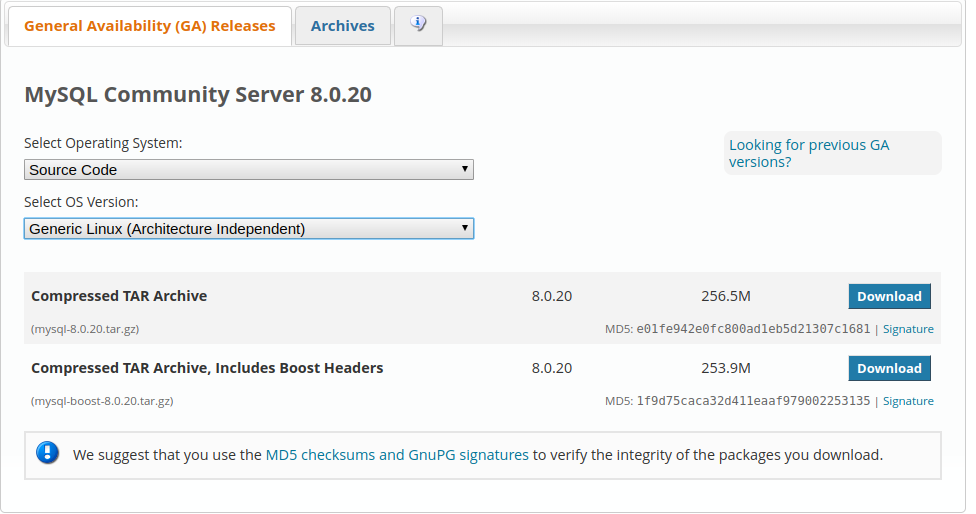
這里不知道第一個與第二個有什么區別,因為筆者兩個都試過都能編譯安裝成功。雖然上面寫著第二個帶Boost頭,但是貌似沒什么用。這里用的是第一個。
校驗(可選):
md5sum mysql-boost-8.0.20.tar.gz

3.4 生成Makefile
sudo cmake .. \ -DDEFAULT_CHARSET=utf8mb4 \ -DDEFAULT_COLLATION=utf8mb4_unicode_ci \ # -DENABLED_LOCAL_INFILE=ON \ -DWITH_SSL=system \ -DCMAKE_INSTALL_PREFIX=/usr/local/mysql/server \ -DMYSQL_DATADIR=/usr/local/mysql/data \ -DMYSQL_TCP_PORT=3306 \ -DDOWNLOAD_BOOST=0 \ -DWITH_BOOST=~/Desktop/boost
其他更多參數請使用
sudo cmake .. -LH
查看。
3.5 編譯與安裝
sudo make
或
sudo make -j n
筆者試過了make -j 6,失敗,無奈換成了make。
make的速度和make -j還是很大差距的。
編譯好之后,建議測試一下:
make test
然后安裝:
sudo make install
3.6 后續配置
3.6.1 用戶組與用戶
新建用戶組與用戶,同時修改用戶數據目錄權限:
sudo groupadd mysql sudo useradd -r -g mysql -s /bin/false mysql sudo chown mysql:mysql /usr/local/mysql/data sudo chmod 750 /usr/local/mysql/data
數據目錄根據需要修改,若后面出現不可寫錯誤請把權限改為777。
3.6.2 配置文件
配置文件為my.cnf,可以放在
/etc/ /etc/mysql/ 安裝目錄/etc/ ~/
下,讀取順序從上到下。筆者安裝后默認在/etc/mysql/my.cnf,這個是全局配置,~/.my.cnf是用戶特定配置,這里直接修改/etc/mysql/my.cnf:
[client-server] # Import all .cnf files from configuration directory !includedir /etc/mysql/conf.d/ !includedir /etc/mysql/mariadb.conf.d/ [mysqld] port=3306 basedir=/usr/local/mysql/server datadir=/usr/local/mysql/data character-set-server=utf8mb4 [mysql] default-character-set=utf8mb4 [client] port=3306 default-character-set=utf8mb4
其中[mysqld]下面是新添加的字段,數據目錄自行修改。
建議字符集改為utf8mb4,因為utf8在MySQL中指的是utf8mb3,支持的utf8編碼最大字符長度為3字節,如果遇到4字節的寬字符就會插入異常。三字節的utf8最大能編碼的Unicode字符為0xffffff,也就是基本多文種平面,Emoji和很多不常用的漢字都不能存儲。而utf8mb4是5.5.3之后才支持的,為了兼容性考慮應該統一使用utf8mb4。
3.7 初始化
修改環境變量:
#.bashrc或.bash_profile加上 export PATH=$PATH:/usr/local/mysql/server/bin
使用
mysqld --initialize --user=mysql
或
mysqld --initialize-insecure --user=mysql
然后開啟ssl與rsa支持(可選):
mysql_ssl_rsa_setup
最后開啟服務:
mysqld_safe --user=mysql &
3.8 修改密碼
使用root登錄,如果使用insecure初始化:
mysql -u --skip-password
使用initialize初始化:
mysql -u root -p
輸入初始化出現的密碼即可。
然后修改密碼:
alter user root@localhost identified by 'xxx';
3.9 測試
使用自帶的mysqlshow與mysqladmin:
mysqladmin -u root -p versionmysqlshow -u root -p
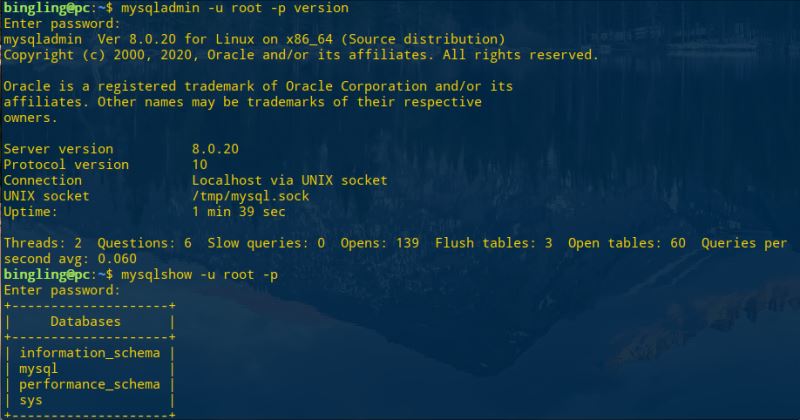
3.10 收尾工作
3.10.1 別名
alias md='mysqld -u mysql &'
這樣輸入md就可以啟動MySQL服務了。
3.10.2 安裝Mycli
Mycli是一個MySQL命令行客戶端工具,具有自動補全和語法高亮的功能。
使用pip安裝即可,python2請使用
pip install mycli
python3請使用
pip3 install mycli
找不到pip請安裝:
sudo apt install python-pip#python2 sudo apt install python3-pip
然后使用mycli進入數據庫:
mycli -u root
愉快地使用補全吧!
看完上述內容,是不是對如何用源碼編譯安裝MySQL8.0.20有進一步的了解,如果還想學習更多內容,歡迎關注億速云行業資訊頻道。
免責聲明:本站發布的內容(圖片、視頻和文字)以原創、轉載和分享為主,文章觀點不代表本網站立場,如果涉及侵權請聯系站長郵箱:is@yisu.com進行舉報,并提供相關證據,一經查實,將立刻刪除涉嫌侵權內容。